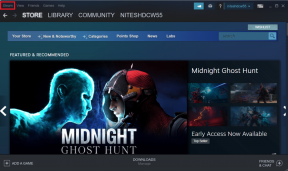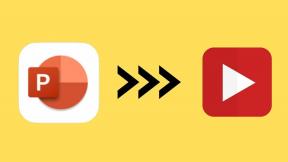Microsoft Word'de Kelime Sayısını Görüntülemenin En İyi 3 Yolu
Çeşitli / / March 02, 2022
Bir makaledeki kelime sayısını bilmeniz gerekiyorsa, Microsoft Word yardımcı olabilir. Tipik olarak, Microsoft Word belgesinin alt kısmında bir sayfadaki sözcük sayısını içeren bir durum çubuğu görürsünüz. Ancak, Microsoft Word'de sözcük sayısını görüntülemenin başka yolları da vardır.

Microsoft Word'deki Kelime Sayısı iletişim kutusu, bir belgedeki kelimelerin, sayfaların, karakterlerin, satırların ve paragrafların sayısını sayar. Bu ayrıntılara Microsoft Word'deki Durum Çubuğu, Gözden Geçirme Sekmesi veya Hızlı Erişim Araç Çubuğu'nu kullanarak erişebilirsiniz. İşte üç yöntemden herhangi birinin nasıl kullanılacağı.
Kelime Sayısını Görüntülemek için Durum Çubuğunu Kullanma
Yukarıda belirtildiği gibi, Microsoft Word'ün Durum Çubuğu, bir belgedeki kelimelerin ayrıntılarına ilişkin bilgilere erişmenin en hızlı yollarından biridir. Word'ün en son sürümüne sahipseniz, bu özellik belgenizin altında bulunur. Bunu nasıl etkinleştireceğiniz ve kelime sayınızı kontrol etmek için nasıl kullanacağınız aşağıda açıklanmıştır.
Aşama 1: Başlat menüsüne tıklayın ve şunu yazın uygulamalar: kelime ve Microsoft Word'ü açmak için Enter'a basın.

Adım 2: Bir belge açın. Belge ekranının alt kısmında, Durum Çubuğuna sağ tıklayın.

Aşama 3: Durum Çubuğunu Özelleştir iletişim kutusunda, Kelime Sayısı seçeneklerine göz atın.

4. Adım: Sözcük Sayısı seçeneğinde bir onay işareti yoksa, bu seçeneği etkinleştirmeniz gerektiği anlamına gelir. Bu seçeneği etkinleştirmek için Kelime Sayısı'na tıklayın ve Durum Çubuğunda görünecektir.

Adım 5: Durum Çubuğunuzda, belgedeki toplam kelime sayısını temsil eden kelimelerin ardından rakamlara bakın.

6. Adım: Kelime Sayısı iletişim kutusunu başlatmak için rakamlara tıklayın.

7. Adım: İletişim kutusunda, belgenizdeki kelimelerin ayrıntılarını inceleyebilirsiniz.
Word belgesinin belirli bir bölümünün sözcük sayısını görüntülemek için metni vurgulayın ve Sözcük Sayısı iletişim kutusunu seçin.
Kelime Sayısını Görüntülemek için Gözden Geçirme Sekmesini Kullanma
Microsoft Word'deki Gözden Geçir sekmesi, popüler olanlardan biri olan farklı özelliklere sahiptir. Parça değişiklikleri özellik. Ancak, Gözden Geçir sekmesinde ayrıca Kelime Sayısı özelliği bulunur. Gözden Geçirme sekmesini kullanarak Microsoft Word'de Kelime Sayısını nasıl kontrol edeceğiniz aşağıda açıklanmıştır:
Aşama 1: Bilgisayarınızda Microsoft Word belgesini başlatın.

Adım 2: Şeritte, Gözden Geçir sekmesine tıklayın.

Aşama 3: Gözden Geçir sekmesinin en solunda, Yazım Denetleme grubundaki Kelime Sayısı'na tıklayın.

4. Adım: Kelime Sayısı'na tıklayın ve bir açılır pencere göreceksiniz. Pencere, belgedeki sözcük, sayfa ve diğer ayrıntıların sayısını görüntüler.

Adım 5: Üzerinde çalıştığınız belgeye dönmek için Kapat düğmesine tıklayın.
Kelime Sayısını Görüntülemek için Hızlı Erişim Araç Çubuğunu Kullanma
Word'deki Hızlı Erişim Araç Çubuğu özelleştirilebilir. Şeritte seçilen sekmeye göre değişen bir dizi komut içerir. Araç çubuğunu özelleştirerek Hızlı Erişim Araç Çubuğundaki kelime sayısını kontrol edebilirsiniz. İşte yapmanız gerekenler:
Aşama 1: Başlat düğmesine tıklayın, yazın uygulamalar: Kelime ve Microsoft Word'ü açmak için Enter'a basın.

Adım 2: Hızlı Erişim Araç Çubuğunu bulmak için Şeridin hemen üstünü işaretleyin – ekranın üst kısmındaki küçük açılır simgeyi kontrol edin.

Aşama 3: Hızlı Erişim Araç Çubuğunu tıklayın ve Hızlı Erişim Araç Çubuğunu Özelleştir menüsünde Daha Fazla Komut'u seçin.

4. Adım: Bir açılır pencere göreceksiniz, Komutları seçin altındaki açılır oka tıklayın ve Tüm Komutlar'ı seçin.

Adım 5: Seçenekler listesini aşağı kaydırın, Kelime Sayısı'nı seçin ve Ekle'ye tıklayın.
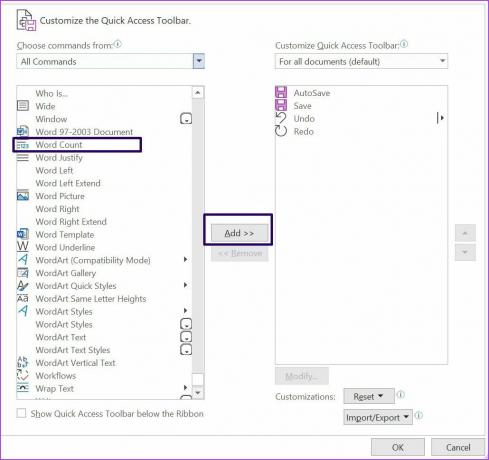
6. Adım: Hızlı Erişim Araç Çubuğunu Özelleştir kutusunun altında seçenek göründüğünde, ayarlarınızı uygulamak için Tamam'a tıklayın.

Microsoft Word'e Sayfa Numaraları Ekleme
Bir Word belgesinin alt kısmındaki Kelime Sayısı özelliğinin yanında belgenin sayfa sayısını görmelisiniz. Ancak, belge yazdırılıyorsa veya diğer taraflarla paylaşılıyorsa, seçeneği etkinleştirin. Microsoft Word'de sayfa numarası özelliği ekle. Bunu Şeritteki Ekle özelliği ile yapabilirsiniz.
Son güncelleme 25 Şubat 2022
Yukarıdaki makale, Guiding Tech'i desteklemeye yardımcı olan bağlı kuruluş bağlantıları içerebilir. Ancak, editoryal bütünlüğümüzü etkilemez. İçerik tarafsız ve özgün kalır.